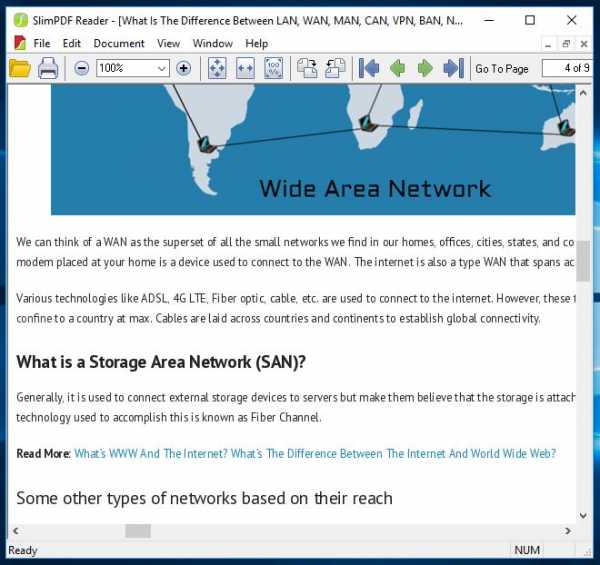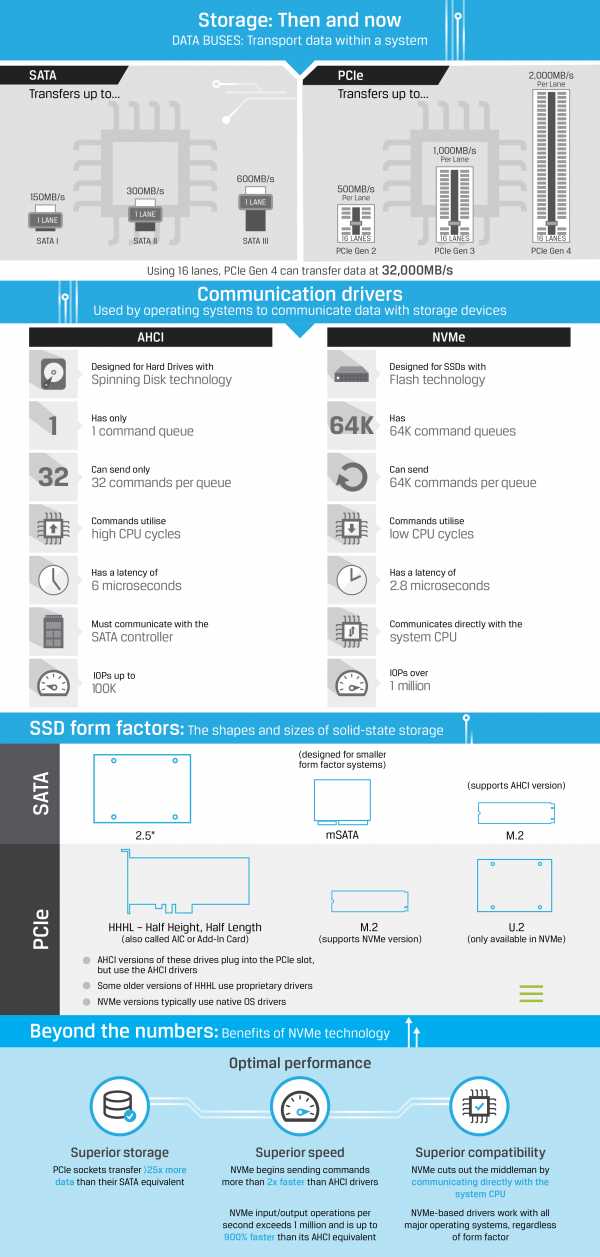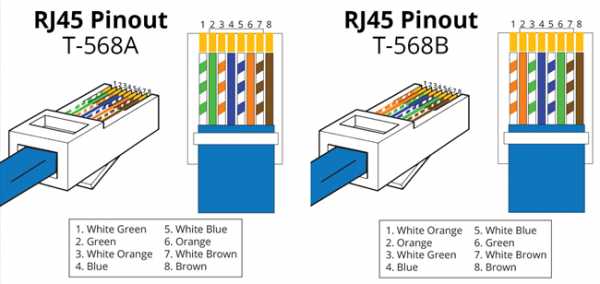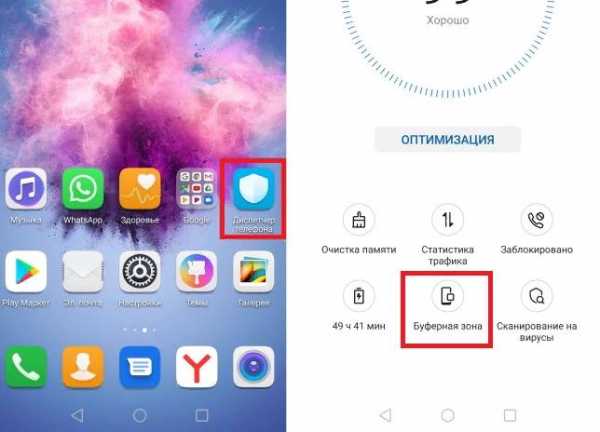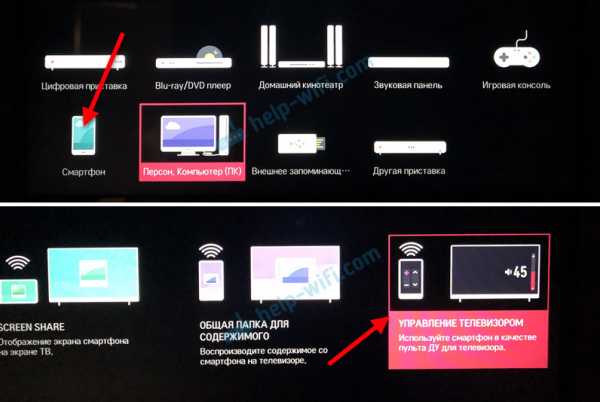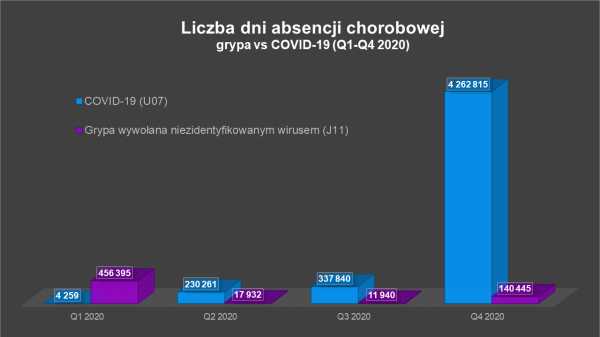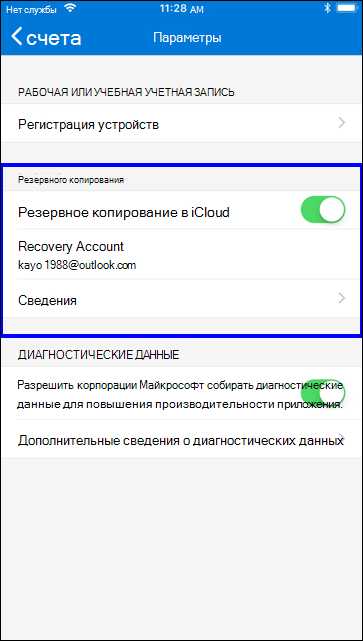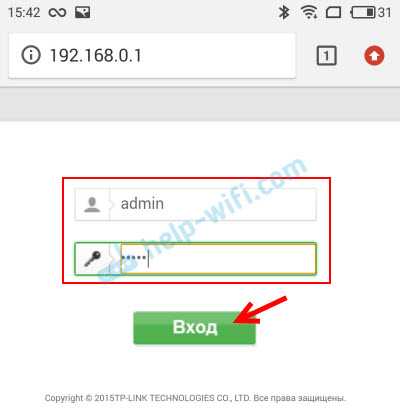Download pdf reader
6 лучших PDF Reader для Windows
Вы дважды подумали, прежде чем установить Adobe Reader? Мы провели исследование, чтобы найти лучшие программы для чтения PDF для Windows 10.
Представленные здесь альтернативные программы для чтения PDF обеспечивают широкий спектр минимальных и легких приложений, созданных для простого просмотра PDF-файлов, и более полнофункциональные приложения, содержащие аннотации и выделения. Некоторые приложения даже включают функции, которые вы не найдете в Adobe Acrobat Reader, такие как базовые инструменты редактирования PDF.
1. Суматра PDF
Блики: Наиболее легкая программа для чтения PDF, также доступная как портативное приложение.
Sumatra PDF — лучшая альтернатива использованию вашего браузера в качестве программы чтения PDF, поскольку она легко используется для системных ресурсов. Это также с открытым исходным кодом. Если вы хотите что-то еще более минималистичное, вы можете загрузить его портативное приложение вместо настольной версии.
Sumatra PDF не имеет никаких параметров редактирования или других расширенных функций — это просто окно, которое загружается очень быстро и отображает PDF-файлы. Однако он поддерживает вкладки и содержит сочетания клавиш, что делает его еще более идеальным для быстрого чтения PDF-файлов. Кроме того, Sumatra поддерживает другие типы файлов, включая электронные книги в формате ePub и Mobi и комиксы в форматах CBZ и CBR.
Скачать: Суматра PDF
2. PDF-XChange Editor
Блики: Упакован с функциями, но быстро.
PDF-XChange Editor предлагает набор функций, что делает его отличным для редактирования и аннотаций. А PDF-XChange Editor бесплатный. Вы можете купить лицензию, чтобы разблокировать профессиональные функции, но вы также можете использовать эти функции в обмен на водяной знак.
Если вы обнаружите, что панель инструментов выглядит неопрятно, попробуйте изменить ее по своему вкусу. Щелкните правой кнопкой мыши в любом месте панели инструментов, чтобы открыть меню для быстрых изменений. Нажмите Настроить панели инструментов внизу, чтобы войти в статическое меню, где вы можете потратить время на управление теми же опциями.
Хотя PDF-XChange Editor и Foxit Reader имеют схожий набор функций, я заметил, что PDF-XChange Editor требует вдвое больше памяти для запуска одного и того же документа. Имейте это в виду, если эффективность использования ресурсов является приоритетом.
Скачать: PDF-XChange Editor
3. Нитро PDF Reader
Блики: Смешивается с приложениями Microsoft Office и предлагает широкие возможности.
Интерфейс Nitro выглядит так, как будто его взяли прямо из Microsoft Office. И, как и ведущий на рынке офисный пакет, этот PDF-ридер обладает широкими возможностями.
В отличие от многих других бесплатных программ для чтения PDF, с помощью Nitro вы можете заполнять формы и подписывать документы, используя свой цифровой идентификатор. Вы также можете добавлять заметки, извлекать изображения или конвертировать PDF в простой текстовый документ.
Хотя сходство с ленточным интерфейсом Microsoft несколько очаровательно, это может быть не ваша чашка чая.
Скачать: Nitro Reader 5
4. Foxit Reader
Блики: Наиболее полнофункциональная бесплатная программа для чтения PDF.
Foxit Reader был одним из первых распространенных альтернатив Adobe Reader. Это остается отличным вариантом, потому что среди бесплатных программ для чтения PDF он предлагает большинство функций без каких-либо условий.
Вы заметите, что в интерфейсе доминирует большое количество вкладок редактирования. Они охватывают целый ряд расширенных параметров, включая разметку текста, параметры пишущей машинки, обработку форм, цифровые подписи, управление обзорами и отслеживание изменений, а также связанные PDF-файлы.
Одна из лучших функций Foxit Reader заключается в том, что вы можете добавлять свои собственные ярлыки на панель быстрых действий в левом верхнем углу. Щелкните правой кнопкой мыши в любом месте панели инструментов, чтобы получить доступ ко всем параметрам настройки.
Foxit Reader удалось упаковать все эти функции в более понятный интерфейс, чем PDF-XChange Editor. Но богатство функций требует затрат: ресурсов вашей системы. Однако вы можете загрузить переносную версию Foxit Reader.
Скачать: Foxit Reader
5. STDU Viewer
Блики: Один зритель, чтобы заменить их всех, отлично подходит для навигации по нескольким документам.
Этот просмотрщик документов хочет быть единственным приложением, которое вы используете для всех ваших технических документов, книг и других материалов. STDU Viewer поддерживает TXT, архив комиксов, PDF, DjVu, MOBI, EPub, несколько файлов изображений и многие другие форматы документов.
Сильная сторона STDU Viewer — управление несколькими различными документами одновременно. Вы можете не только открывать документы на вкладках и расширять панель навигации, но также создавать и перемещать закладки и блики, просматривать эскизы открытых документов и разделять окна для сравнения разных страниц в одном и том же документе. Еще одна приятная особенность заключается в том, что вы можете инвертировать цвета, например, от черного на белом до белого на черном, что может уменьшить напряжение глаз.
Хотя STDU Viewer не обладает всеми функциями Nitro и Foxit Reader, это отличная альтернатива для тех, кому приходится читать или ссылаться на множество цифровых документов.
Скачать: STDU Viewer
6. Adobe Reader
Блики: Простой интерфейс и минимальные возможности.
Adobe PDF Reader остается стандартом де-факто. На 105 МБ, без дополнительных предложений, это определенно чемпион в тяжелом весе среди читателей, представленных здесь.
С другой стороны, Adobe Reader поддерживает приятный интерфейс и не перегружен функциями. Вы можете комментировать, заполнять подписывать и конвертировать в PDF или другие форматы (экспорт). Если у вас возникнут проблемы с открытием PDF-файла или заполнением формы с использованием альтернативного PDF-инструмента, вы не будете слишком сильно страдать, если вам придется использовать Adobe Reader.
Хотя вы найдете опции для редактирования и объединения PDF-файлов, перечисленные в разделе «Инструменты», на самом деле это профессиональные функции, которые обойдутся вам как минимум в 15 долларов США в месяц.
Скачать: Adobe Acrobat Reader DC
Бонус: чтение PDF-файлов с помощью веб-браузера
Используете ли вы Google Chrome, Firefox или Microsoft Edge, в вашем браузере уже есть встроенная программа чтения PDF
, Он не будет иметь всех функций, но использование вашего браузера в качестве программы чтения PDF-файлов — это быстрый способ чтения PDF-документов, который сэкономит вам массу системных ресурсов.
Небольшая площадь и легкий доступ обходятся дорого. Считыватели PDF в браузере не всегда совместимы со всеми типами PDF. Кроме того, в браузерных программах чтения PDF отсутствуют расширенные функции, такие как заполнение форм, подписание документов или аннотации. Это компромисс, но для обычного пользователя он маленький.
Microsoft Edge
В Windows 10 Microsoft Edge является браузером по умолчанию и программой чтения PDF по умолчанию.
PDF-файлы открываются на вкладке браузера Edge. Единственное, что отличает их от обычной веб-страницы, это панель инструментов PDF вверху. Вы можете искать документ, регулировать уровень масштабирования, распечатывать и сохранять файл.
Вы также можете поделиться документом или добавить его в избранное или список чтения. К сожалению, уникальная функция веб-заметок Edge недоступна в PDF-файлах.
Замечания: Microsoft Edge пострадала от эксплойта PDF еще в 2016 году. С тех пор эта уязвимость была исправлена, но такие проблемы являются причиной, по которой вам всегда следует устанавливать обновления безопасности.
Чтобы изменить программу чтения PDF по умолчанию в Windows 10, перейдите на Пуск> Настройки. В приложении «Настройки» выберите Приложения> Приложения по умолчанию, нажмите на Выберите приложения по умолчанию по типу файла и измените связь приложения с расширением файла PDF с приложением по вашему выбору. Это может быть другой браузер или сторонний читатель PDF.
Гугл Хром
PDF-интерфейс Chrome похож на Microsoft Edge. Вы найдете элементы управления уровнем масштабирования в правом нижнем углу. В дополнение ко всему, что делает Edge, вы можете вращать документ, что очень важно для Windows 2-in-1 или планшета.
Если Chrome является браузером по умолчанию, но вы не хотите, чтобы он открывал PDF для вас, вы можете отключить его встроенную программу чтения PDF. открыто Хром: // Настройки / содержание, прокрутите до конца окна настроек контента и под PDF документы проверять Открывайте файлы PDF в приложении для просмотра PDF по умолчанию. Убедитесь, что вы выбрали Windows PDF Viewer по умолчанию.
Mozilla Firefox
Среди читателей PDF в браузере Firefox предлагает наиболее полный пакет. В дополнение к стандартным функциям, предлагаемым в Chrome и Edge, вы можете расширить боковую панель, вращать в обоих направлениях и переключать ручной инструмент.
Чтобы отключить просмотрщик Firefox PDF, перейдите к Меню> Параметры> Приложения. Сразу после Тип содержимого Портативный формат документа (PDF), выберите ваш предпочтительный действие.
Хотя встроенные в браузер программы чтения PDF-файлов и стандартные системные приложения хороши, иногда вам нужно нечто большее. Следовательно, рынок специализированных PDF-ридеров остается высококонкурентным. Вот еще несколько альтернатив с расширенными возможностями.
Все ваши PDF потребности покрыты
Мы показали вам шесть различных программ для чтения PDF, которые, по нашему мнению, являются лучшими в своем роде для Windows 10. Надеемся, что один из этих программ для просмотра PDF документов идеально подойдет вам.
В случае, если вам нужно редактировать PDF-файлы
или конвертировать презентацию PowerPoint в PDF
мы вас там тоже прикрыли! Также попробуйте эти бесплатные онлайн-редакторы PDF и инструменты аннотации PDF
,
Для чего нужна программа Foxit PDF Reader
Существует множество различных приложений для чтения PDF-файлов. Для лучших из них характерна простота использования и наличие дополнительных функций. Таким качественным и бесплатным программным решением является Фоксит Ридер.
Являясь практически полным аналогом Adobe Reader, Фоксит Ридер может похвастаться своей полной бесплатностью. Грамотное расположение меню и кнопок позволяет использовать данный продукт легко и без необходимости чтения руководства, идущего в комплекте. Программа отличается отличной производительностью: запускается за несколько секунд и работает плавно.
Советуем посмотреть: Другие приложения для открытия ПДФ
Открытие PDF-файлов
Программа способна открыть и отобразить ПДФ-документ в удобном для вас виде. Присутствует возможность изменить масштаб отображения, развернуть страницу, отобразить несколько страниц сразу.
Кроме этого, данный продукт позволяет включить автоматическую прокрутку страниц документа, что удобно при чтении.
Печать и сохранение PDF в текстовом формате
Вы без труда распечатаете ПДФ в Foxit Reader. При необходимости можете сохранить документ в текстовый файл с расширением .txt.
Конвертация в формат PDF
Фоксит Ридер позволяет конвертировать разные форматы файлов в ПДФ-документ. Для этого достаточно открыть требуемый файл в приложении.

Поддерживается огромное количество разных форматов: от классических документов Word и Excel до HTML-страниц и изображений.
К сожалению, программа не может распознавать текст, поэтому открытые изображения так и остаются изображениями, даже если это отсканированная страница книги. Для распознавания текста с изображений вам стоит воспользоваться другими решениями.
Добавление текста, штампов и комментариев
Программа позволяет добавить на страницы PDF документа собственные комментарии, текст, штампы и изображения. Также в Foxit Reader можно рисовать поверх страниц с помощью специальных инструментов для рисования, похожих на аналоги всем известного Paint.
Отображение информации о тексте
Вы можете посмотреть количество слов и символов в открытом ПДФ-файле.
Достоинства:
1. Логичное расположение элементов управления просмотром PDF, позволяющее разобраться в программе на лету;
2. Ряд дополнительных возможностей;
3. Распространяется бесплатно;
4. Поддерживает русский язык.
Недостатки:
1. Не хватает возможности распознавания текста и редактирования текста ПДФ-файла.
Бесплатная программа Фоксит Ридер – это хороший выбор для просмотра PDF. Большое количество настроек отображения документа позволит вывести документ в удобном виде как для домашнего чтения, так и для публичной презентации.
Скачать Foxit Reader бесплатно
Загрузить последнюю версию программы с официального сайта
Поделиться программой в социальных сетях:
Для чего нужна программа Foxit PDF Reader
Рейтинг: 4 из 5 (7 голосов)
Вам необходимо включить JavaScript, чтобы проголосоватьСистема: Windows 7, 8, 8.1, 10, XP, Vista
Категория: Просмотрщики PDF файловРазработчик: Foxit Software
Стоимость: Бесплатно
Размер: 74 MB
Язык: Русский
Версия: 9.1.0.5096
Foxit Reader - бесплатное приложение для чтения файлов в формате PDF. Продукт не занимает много места на диске и не нагружает своей работой систему.
Open in PDF Viewer – Загрузите это расширение для 🦊 Firefox (ru)
Open in PDF Viewer is a simple and very lite addon that allows you to easily open desired PDF links in a chosen PDF viewer.Note 1: after installing the addon, you need to connect it with native applications (i.e. adobe acrobat reader) on your machine. In order to make this connection, a separate patch is provided in GitHub. Please download and install this patch from: https://github.com/alexmarcoo/open-in-native-client/releases
Follow the instructions in the above GitHub page to download and install the related patch to your system. After installing, the "Open in PDF Viewer" addon in your browser can communicate with PDF viewer on your machine (Window, Linux or Mac).
Default option for the PDF viewer is adobe acrobat reader. In windows 10, the default location for Adobe Acrobat is "C:\Program Files (x86)\Adobe\Acrobat Reader DC\Reader\AcroRd32.exe". If you have a different OS, or if you installed Adobe Acrobat in a different folder, please adjust the field accordingly. You can change this from the options page.
There is also an input field which you can add arguments for the viewer. For example, to open PDF as full-screen or without toolbar. Please note that, if you change the PDF viewer make sure to change the input arguments as well. Each PDF viewer has its own arguments to operate. If you keep Adobe as the default PDF viewer, please visit this page to get more info about input arguments.
In order to operate with this addon, please right-click on any link (a link to a PDF document) and then click on - Open and Download with PDF Viewer - item from the context-menu. The PDF file will first be "downloaded" and then "opened" in a default PDF viewer (the one which is set in the options page). Please note that, the PDF file will be downloaded in the "default" download folder in your machine.
Note 2: before using the addon, please open the option's page and make sure the path to the PDF viewer is correct based on your Operating System.
In order to report any bug, please fill the bug report form in the addon's homepage.
5 бесплатных программ для чтения PDF-документов
Для хранения и передачи документов, содержащих текстовую информацию и иллюстрации, существует огромное количество форматов. Одним из самых популярных среди них и, пожалуй, заслуженным лидером является формат PDF, и это не случайно.
Аббревиатура этого формата расшифровывается как Portable Document Format, то есть «портативный формат для документов». Он предназначен для сохранения текста и изображений для предоставления их в исходном виде на любой платформе — независимо от операционной системы, аппаратного и программного обеспечения. То есть на каком бы компьютере вы ни открыли подобный документ, он будет отображаться именно в том виде, в котором сохранил его автор: со исходными шрифтами, отступами, языками, картинками и прочим.
Если раньше вы не сталкивались с данным форматом представления документов, то при встрече с ним у вас наверняка возник вопрос: как открыть файл PDF? Ведь в ОС Windows (до версии Windows 8) нет встроенной поддержки формата PDF, и без установки сторонних приложений здесь не обойтись. К тому же удобство и надёжность первой попавшейся программы для чтения PDF, которую обычно скачивает и устанавливает не умудрённый опытом пользователь, часто вызывает сомнения: где-то нельзя выделять или копировать текст документа, где-то на полях мелькает назойливая реклама, где-то «читалка» PDF без устали требует обновлений или регистрации.
Поэтому сегодня мы предоставляем вам подборку лучших бесплатных программ для просмотра PDF-файлов. Выбор за вами.
5. STDU Viewer
На официальном сайте STDU Viewer позиционируется как легкая, портативная и «всеядная» программа для просмотра документов в формате PDF. И, действительно, данной программой можно пользоваться и без установки на жёсткий диск компьютера, — например, с флешки, — причем даже распакованные файлы будут занимать менее 10 мегабайт. В тоже время, количество поддерживаемых для чтения форматов помимо файлов PDF, впечатляет: это многостраничные TIFF, DjVu, JBIG2, WWF, XPS, форматы электронных книг FB2, TCR, PalmDoc(PDB), MOBI, AZW и EPub. С помощью данной программы можно просматривать все популярные графические файлы, а также комиксы в форматах CBR и CBZ.
Первое, что бросается в глаза при первом знакомстве с бесплатным STDU Viewer — это обилие кнопок на многочисленных навигационных (боковых) панелях, что может показаться немного излишним. Справедливости ради стоит отметить, что основная панель инструментов в этом плане довольно аскетична. Последнее, что слегка смутило: среди множества знакомых функций затесалась кнопка «Программа для извлечения иллюстраций из документа», которая оказалась ссылкой страницу платного ПО этого же разработчика.
Обратите внимание, что бесплатная версия программы предназначена только для некоммерческого (домашнего) использования, поэтому при установке STDU Viewer необходимо подтвердить это с помощью установки птички «Я не буду использовать программу в коммерческих целях».
Скачать STDU Viewer можно на официальном сайте.
4. Evince
Девиз Evince: «простой PDF-ридер». И это сущая правда. Интерфейс программы предельно минималистичен и оптимизирован для владельцев столь популярных в последнее время компьютеров с тач-скринами: кнопки крупные и находятся на достаточном расстоянии друг от друга, чтобы можно было легко попасть по ним пальцем. Огромным плюсом является то, что на панель инструментов можно добавить любой функционал, необходимый для просмотра PDF-файлов.
Хоть Evince и популярен в основном среди пользователей операционных систем семейства GNU/Linux (например, Ubuntu), мы рекомендуем попробовать её и Windows-юзерам, — простота и функциональность этой программы заслуживает внимания. Помимо PDF она умеет работать с форматами PostScript, DjVu, TIFF, DVI, XPS, CBR, CBZ, CB7, CBT, и некоторыми другими, менее распространёнными форматами документов.
Скачать Evince можно на официальном сайте.
3. Sumatra PDF
Бесплатная читалка PDF от Sumatra — это программа с открытым исходным кодом (как и Evince), доступным для доработок со стороны всех желающих. Возможно именно поэтому она столь практична, ведь каждый новый разработчик стремится внести в программу то, чего ему «не хватало». Крайне удобными выглядят функции просмотра документа в виде презентации, а также добавления отдельных страниц в Избранное.
Преимущество Sumatra PDF в том, что она может работать и без установки в систему, и исполняемый файл программы занимает всего 5 мегабайт места на жёстком диске, что ещё меньше, чем у «всеядного» STDU Viewer. Расплатой за минимальный размер программы является возможность чтения меньшего количества отличных от PDF форматов документов: FB2, ePub, MOBI, CHM, XPS, DjVu, CBZ, CBR.
А вот скорость программы просто впечатляет. Если вас не устраивает производительность текущей используемой для работы с PDF программы или вы работаете на старом компьютере, — попробуйте Sumatra PDF. Именно она оказалась самой быстрой из всех рассмотренных сегодня программ.
Скачать Sumatra PDF можно на официальном сайте.
2. Foxit Reader
Foxit Reader — это больше, чем просто программа, которая позволяет просматривать PDF-файлы. Особый упор Foxit Reader делает на безопасности при работе с форматом PDF, в частности, в программе есть возможность составления электронных подписей документов, а также предусмотрена защита компьютера от возможных уязвимостей в безопасности, — пользователь будет предупрежден, если документ попытается запустить команды операционной системы (такое может случиться, если открываемый документ содержит вредоносный код или, проще говоря, заражён вирусом).
Интерфейс программы оказался самым громоздким из всех рассмотренных нами сегодня программ. Однако тем, кто привык к внешнему виду последних версий офисного пакета от Microsoft, это может даже понравиться. Как и в Microsoft Office 2007/2010, в Foxit Reader можно свернуть панель инструментов, выбрав в выпадающем списке сверху пункт «Свернуть ленту».
В качестве дополнительных опций при установке Foxit Reader можно указать, чтобы программа была встроена в Microsoft Word и Excel, а также в ваш браузер. Это может быть очень удобным, если вам приходиться не только открывать, но и создавать документы в формате PDF.
Скачать Foxit Reader можно на официальном сайте.
1. Adobe Reader
Несомненно, Adobe Reader — самая популярная программа для чтения документов в формате PDF. Помимо стандартных функций, которые имеют все рассмотренные нами выше программы, в Adobe Reader есть возможность работы с интерактивным содержимым с помощью поддержки технологии Adobe Flash. Также возможно совместно использовать экран при помощи Acrobat.com.
При сравнении «тяжеловесов» Foxit Reader и Adobe Reader (работать с ними без предварительной установки невозможно, а сами установщик весят больше 30 мегабайт, не говоря уже о приличной нагрузке на ресурсы вашего компьютера), Adobe Reader обладает гораздо более компактным интерфейсом, но и чуть меньшей функциональностью.
Скачать Adobe Reader можно на официальном сайте.
Каждый пользователь, задаваясь вопросом «чем открыть PDF», может выбрать любую из предложенных нами программ. Все с успехом выполняют свою задачу по просмотру PDF-документов и отличаются лишь функционалом и удобством работы.
Free PDF Reader - Download
Softonic сканирует все файлы, совместно используемые на нашей платформе, для оценки и предотвращения угроз для вашего оборудования. Каждый новый файл проверяется нашей командой вместе со всеми текущими файлами, которые регулярно проверяются для подтверждения или обновления их статуса. Этот всеобъемлющий процесс позволяет нам присвоить статус любому загружаемому файлу следующим образом:
- Безопасный
-
Существует высокая вероятность того, что это программное обеспечение защищено от угроз.
Что это значит?
Мы проверили этот файл и связанные с ним URL-ссылки в более чем 50 ведущих мировых антивирусных службах, и угроз не обнаружено.
- Предупреждение
-
Это программное обеспечение, скорее всего, является вредоносным или содержит нежелательное программное обеспечение в комплекте.
Почему это программное обеспечение все еще доступно?
Из нашего сканирования системы мы убедились, что, скорее всего, эти определения дают ложных срабатывания .
Что такое ложное срабатывание?
Это означает, что защищенное программное обеспечение ошибочно помечается как вредоносное в результате слишком широко определенного обнаружения атаки на основе сигнатур или в результате алгоритма, используемого в антивирусной программе.
- Заблокировано
-
Возможно, это программное обеспечение является вредоносным или содержит нежелательное программное обеспечение в комплекте.
Почему этого программного обеспечения нет в нашем каталоге?
На основе сканирования системы мы убедились, что эти определения дают надежные результаты.
Мы хотели бы отметить, что время от времени может случиться так, что мы упускаем потенциально вредоносное программное обеспечение. Чтобы предоставить каталог программного обеспечения и приложений, не содержащий вирусов, наша команда внедрила функцию «Отчеты о программном обеспечении» на каждой странице каталога, чтобы ваша информация была отправлена нам обратно.
Просто сообщите о возникшей угрозе, и Softonic немедленно решит вашу проблему.
.90 000 лучших бесплатных программ для чтения PDF для Windows 2022 Edition - Ticket Net Поскольку у наших веб-браузеров есть требования к чтению PDF Базовая потребность в специальной программе чтения PDF или программе для просмотра файлов PDF снижается.
Однако есть некоторые задачи, такие как аннотации, цифровая подпись, заполнение форм и т. д., которые можно выполнить только с помощью расширенного программного обеспечения для чтения PDF.
В Windows 10 есть много вариантов, если вы хотите загрузить приложения для просмотра PDF.
Но какой выбрать? Итак, мы составили список из 10 лучших программ для чтения PDF,
для компьютеров с Windows.
Этот список 2022 года включает Adobe Acrobat Reader DC, SumatraPDF, Foxit Reader и т. д.
10 лучших программ для чтения PDF для Windows 10, 8.1, 7 (2022)
- Adobe Acrobat Reader DC
- СуматраPDF
- PDF Reader эксперт
- Нитро Считыватель
- Foxit Reader
- Google Диск
- Интернет-браузер
- Тонкий PDF
- Джавелин Читатель PDF
- Редактор PDF-XChange
Выбор правильной программы для чтения PDF-файлов для Windows, которая наилучшим образом соответствует вашим потребностям в 2022 году, — несложная задача, но вы должны знать свои возможности.Итак, мы расскажем вам о различных программах для просмотра и чтения PDF-документов и поможем решить, какая из них лучше для вас:
1. Adobe Acrobat Reader DC 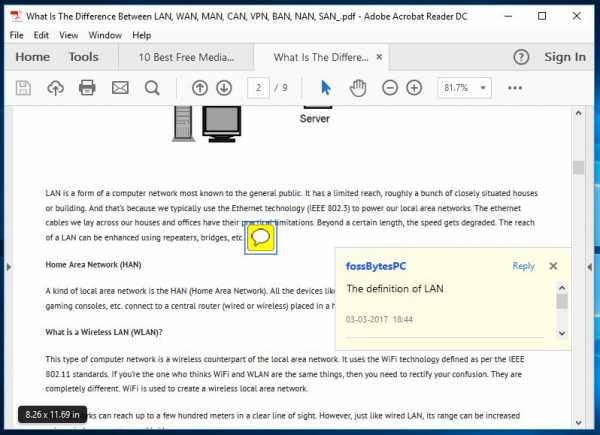
Если вам нужна мощная программа для чтения PDF-файлов, я рекомендую Adobe Acrobat Reader.
Нередко можно найти файл PDF, для которого требуется расширенная программа чтения PDF. Я говорю о заполняемых формах, с которыми нельзя работать с помощью Basic PDF Reader для Windows.
Adobe Reader для Windows предлагает различные режимы чтения, выделение текста, добавление заметок, заполнение форм, цифровые подписи, добавление штампов и т. д.Бесплатная программа Adobe для чтения PDF-файлов для Windows также поддерживает представление с вкладками, что означает, что вы можете одновременно открывать несколько PDF-файлов.
Итак, если ваши потребности непросты, вы не хотите просто «читать» PDF-файлы, и вам нужны расширенные функции, загрузка Adobe Acrobat Reader DC — правильный выбор. Это также лучший PDF-ридер для больших файлов, которые некоторые легкие программы не могут полностью обработать.
Поддерживаемые платформы: Windows 10, 8.1, 7 и XP
2. СуматраPDF
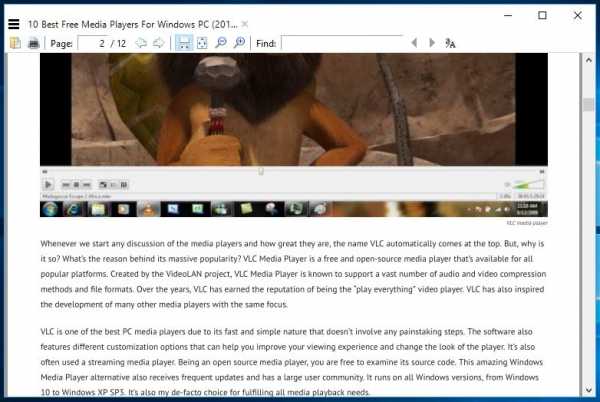
SumatraPDF Это легкое программное обеспечение для чтения PDF с открытым исходным кодом, которое можно установить и использовать на компьютере с ОС Windows. SumatraPDF, лицензированный по лицензии GPLv3, также поддерживает форматы, отличные от PDF, включая EPUB, MOBI, FB2, CHM, XPS и DjVu.
Как я упоминал выше, эта лучшая бесплатная программа для чтения PDF-файлов очень легкая, а ее 64-битный установщик весит всего около 5 МБ. Итак, если вы ищете хорошее программное обеспечение для чтения PDF-файлов, которое может предложить отличные возможности чтения с высокой производительностью и базовыми функциями, SumatraPDF — это то, что вам нужно.Однако в нем отсутствуют расширенные функции, такие как аннотации, подписание документов и заполнение форм.
Поддерживает различные сочетания клавиш для облегчения быстрой навигации и повышения удобства чтения. Sumatra также включает в себя удобный предварительный просмотр документов LaTeX, и вы можете настроить различные текстовые редакторы для интеграции Sumatra. Бесплатная программа просмотра PDF также поддерживает работу в ограниченном режиме.
Поддерживаемые платформы: Windows 10, 8.1, 7 и XP
3.PDF Reader
эксперт
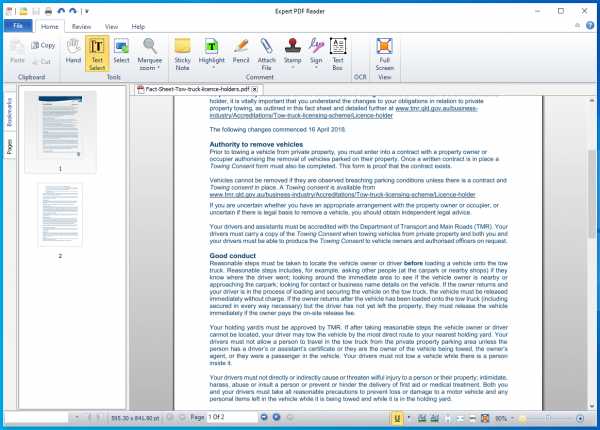
Другим бесплатным программным обеспечением, которое можно найти, является Expert PDF Reader, разработанное Visagesoft. По внешнему виду и стилю он производит впечатление старых приложений MS Office. Но тот факт, что он блестяще выполняет свою работу, делает Expert PDF Reader достойным внимания вариантом.
Говоря о функциях, эта программа для чтения PDF-файлов для Windows может обрабатывать практически любой документ, который вы получаете. Вы также можете изменять аннотации, добавлять штампы и т. д.в существующих файлах, даже если они были созданы с помощью другого программного обеспечения.
Более того, вы можете добавлять файлы в закладки, отображать миниатюры страниц и использовать функцию вкладок для одновременного открытия нескольких PDF-файлов с помощью этой бесплатной программы просмотра PDF-файлов.
Поддерживаемые платформы: Windows 10, 8.1 и 7
4-я бесплатная программа Nitro PDF Reader 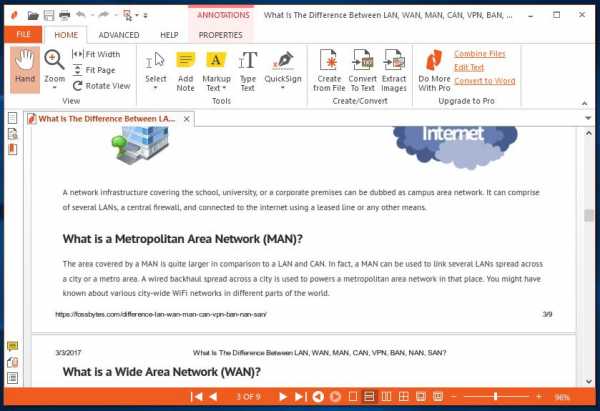
Nitro Reader Это еще одно известное имя в мире офисного и офисного программного обеспечения.Мне лично нравится эта бесплатная программа для чтения PDF-документов, поскольку она пытается найти идеальный баланс между простотой использования и функциями. Он не содержит многих ненужных функций, которые вы бы никогда не использовали. Его великолепный интерфейс похож на любое другое приложение из пакета Microsoft Office.
В дополнение ко всем основным функциям Nitro Reader также имеет удобную функцию QuickSign, которая упрощает цифровую подпись документов.Вы также можете хранить свои документы в безопасности и следить за тем, чтобы их открывали люди, получившие от вас цифровой сертификат. Так что перейдите к Nitro Reader, если вы хотите использовать бесполезную программу для чтения PDF-файлов для Windows, которая также имеет красивый пользовательский интерфейс.
Поддерживаемые платформы: Windows 10, 8.1, 7 и XP
5. Считыватель Foxit
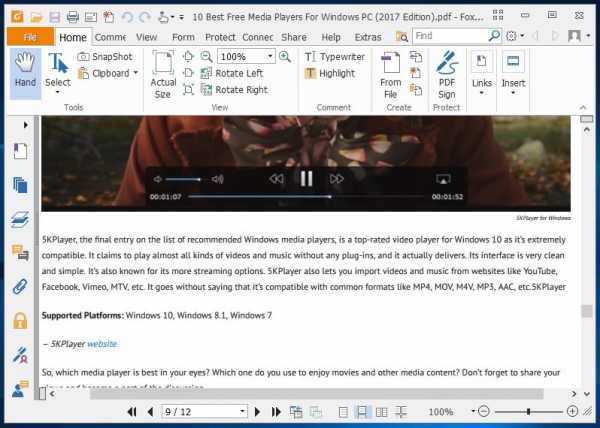
Если вы ищете мощную и бесплатную программу для чтения PDF-файлов для Windows 10 или более ранних версий Microsoft Windows, ваш поиск может закончиться: Foxit Reader.
Как и Adobe Acrobat Reader DC, Foxit — популярное имя в мире программ для чтения документов. Однако по сравнению с решением Adobe для чтения PDF Foxit относительно легче.
Некоторое время назад Foxit также представила онлайн-систему управления документами Connected PDF. Режим текстового браузера удаляет сложное форматирование и отображает обычный блокнот-подобный вид файла.
Функции совместной работырасширяют возможности работы с PDF, позволяя вам работать в Интернете и делиться ими с другими.Это продвинутая программа для чтения PDF, которая будет включать в себя все необходимые функции.
Поддерживаемые платформы: Windows 10, 8.1, 7 и XP
6.Google Диск
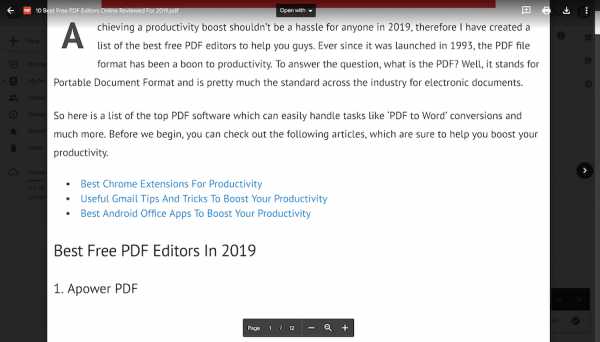
Как и веб-браузер, есть Google Диск. Еще один способ открыть файл PDF без каких-либо сторонних инструментов. Тем не менее, он предлагает онлайн-читатель PDF вместо других полноценных приложений Windows в этом списке.
Предоставляет основные функции, такие как печать и загрузка PDF-файлов, а также позволяет выполнять поиск содержимого в документе.Вы можете просто открыть PDF-файл с помощью Google Docs и преобразовать PDF-файл в редактируемый формат документа.
Помимо открытия PDF-файла в самом низком формате, вы можете подключить внешние приложения Chrome к этому PDF-ридеру и расширить его функциональные возможности. В целом, это может оказаться отличной альтернативой традиционным средствам просмотра PDF, если вы храните свои документы в основном на Google Диске.
Поддерживаемые платформы: Windows 10, 8.1, 7 и XP
7. Интернет-браузеры - Chrome, Firefox, Edge
90 128 90 129 90 130Если вашей основной целью является просмотр PDF-файлов и вам не нужны функции расширенного программного обеспечения для чтения PDF-файлов для Windows, вам не нужно специальное программное обеспечение. В ваши веб-браузеры, такие как Google Chrome, Firefox, Edge или Opera, встроена бесплатная программа для чтения PDF-файлов.
Он является частью веб-браузера и регулярно обновляется новыми функциями в дополнение к браузеру.Когда вы нажимаете на ссылку PDF, веб-браузер сам открывает PDF-файл и обеспечивает беспрепятственное чтение. Все браузеры поддерживают такие функции, как регулируемый размер текста, поворот, загрузка и печать.
Если вы хотите открыть локально сохраненные PDF-файлы в веб-браузере, просто перетащите их в открытое окно браузера. Вы также можете щелкнуть файл правой кнопкой мыши, чтобы выбрать браузер с опцией «Выбрать другое приложение».Если вы не открываете и не просматриваете PDF-файлы регулярно, ваш веб-браузер — лучшая программа для просмотра PDF-файлов, которую вы можете получить.
Поддерживаемые платформы: Windows 10, 8.1 и 7
8. Тонкий PDF
Как и SumatraPDF, Slim PDF — еще один легкий формат, который следует учитывать, если вы ищете лучшую программу для чтения PDF-файлов для Windows. Slim PDF называют самой маленькой в мире настольной программой для чтения PDF.
Это простая в использовании программа для чтения PDF-файлов для пользователей компьютеров, которая недавно была обновлена с обновленным пользовательским интерфейсом и поддержкой темного режима, которую многие могут себе представить. Как и следовало ожидать, это бесплатное программное обеспечение PDF просто предназначено для чтения, просмотра и печати файлов PDF.
Тонкий PDF-файл загружается очень быстро и позволяет завершить работу за меньшее время. Имейте в виду, что эта программа для чтения Windows PDF не поддерживает многие популярные сочетания клавиш, так что не разочаровывайтесь.Это также делает невозможным различение текста со словом. В любом случае, это портативная программа для чтения PDF, которая просто работает.
Поддерживаемые платформы: Windows 10, 8.1, 7 и XP
9. Программа для чтения PDF-файлов Javelin
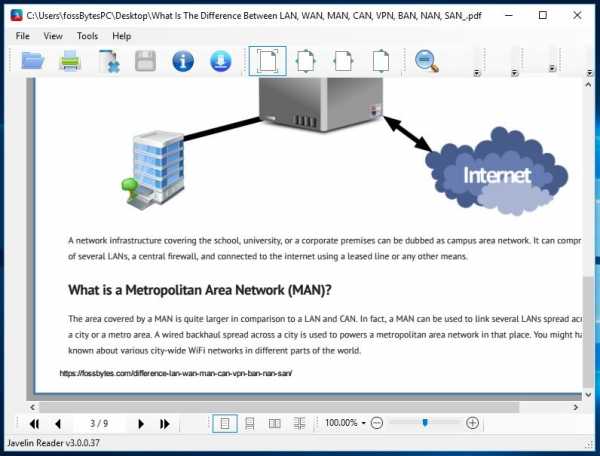
Предпоследняя запись в списке лучших программ для чтения PDF в 2022 году — Javelin PDF Reader. Он поставляется со всеми основными функциями чтения PDF-файлов, необходимыми для повседневной деятельности.Общий интерфейс очень чистый, и вы можете выбирать из наиболее популярных режимов чтения, таких как полноэкранный режим, непрерывный режим, параллельное чтение и т. д.
При размере загружаемого файла всего 2 МБ Javelin очень легкий по сравнению с Adobe Acrobat Reader DC и Foxit Reader. Это бесплатное средство просмотра PDF для ПК позволяет без труда открывать файлы, защищенные DRM, и предоставляет теги и аннотации.
Поддерживаемые платформы: Windows 10, 8.1, 7 и XP
10. Редактор PDF-XChange
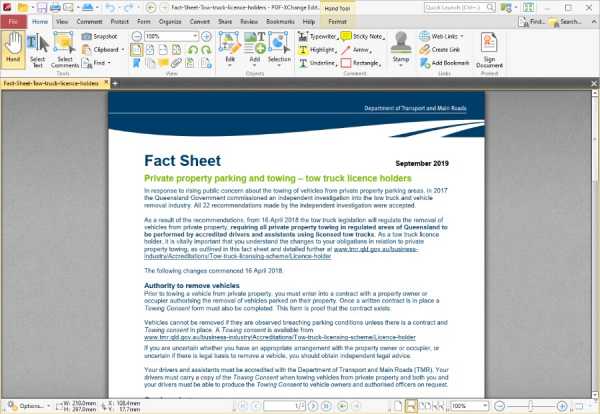
PDF-XChange Editor — это бесплатная программа для чтения PDF-файлов для Windows 10, которая была полностью переработана и упрощена. Он предлагает быстрое время загрузки и обеспечивает легкий опыт чтения, печати, комментирования и сохранения изображений, текста и т. д. из файла PDF.
Ранее программа называлась PDF-XChange Viewer и не имела базовых функций редактирования, доступных бесплатно. Вы также получаете такие функции, как OCR и цифровая подпись.Тем не менее, пользовательский интерфейс может выглядеть немного загроможденным таким количеством опций, возможно, редизайн даст вам передышку.
По словам разработчиков, бесплатная версия PDF-XChange Editor предлагает более 60% функций, доступных в платной версии.
Поддерживаемые платформы: Windows 10, 8.1, 7 и XP
Что такое PDF? Кто сделал это первым?
PDF означает Portable Document Format и был разработан Adobe — создателем Acrobat Reader — в 1900-х годах.ХХ века.
Одна из замечательных особенностей PDF-файла заключается в том, что он сохраняет атрибуты документа и форматирование в соответствии с намерениями его создателя. Например, вы, возможно, видели, как файл MS Word выглядит по-другому при открытии в другом приложении для обработки текстов.
Кроме того, PDF делает документы защищенными от несанкционированного доступа, что означает, что посторонние лица не могут вносить какие-либо изменения в исходный документ. Это крайне необходимая функция в случае инсайдерской информации, а иногда и большого количества фейковых новостей.
Какая программа для чтения PDF лучше для Windows 10?
Вот почему мы составили список лучших программ для чтения PDF-файлов для Windows 10 и более ранних версий, которые вы сможете попробовать в 2022 году. В зависимости от использования и потребностей ваш выбор может быть отложен. Например, вам может понадобиться программа для чтения PDF с открытым исходным кодом, бесплатная или платная программа для чтения с большим количеством функций.
По моему мнению, у вас есть встроенные программы для чтения PDF, такие как Acrobat DC, Foxit и Nitro.Программа чтения PDF для Windows имеет все функции, необходимые для повседневного использования. Но если вы не хотите возиться с установкой, вы можете использовать веб-браузер или онлайн-читатель PDF на Google Диске.
.PDF APK Reader - PDF Viewer 1.30 (приложение для Android)
PDF Reader Free — лучшее офисное приложение, позволяющее легко и удобно взаимодействовать с PDF-файлами и PDF-документами.Если вы ищете простое и эффективное приложение для чтения документов, которое поможет вам в работе и учебе, PDF Reader — идеальное приложение. Это больше, чем приложение для чтения, с помощью которого вы можете делать заметки, удобные и легко запоминающиеся заметки.
Обычные файлы документов могут по-разному отображаться на разных устройствах и в разных браузерах.Поэтому использование формата pdf viewer становится все более популярным, так как без эксперта по pdf гарантированно сохраняется исходный формат документа при открытии. Бесплатная программа для чтения PDF-файлов поможет вам открыть и прочитать файл в формате PDF более удобно и легко.
Приложение Fast PDF Reader автоматически находит документы и квитанции на фотографиях и конвертирует их в файлы PDF, поэтому вам не нужно этого делать. Со всеми функциями, которые вам нужны в качестве бесплатной программы для чтения PDF: программа для просмотра PDF для Android, мы предоставим вам лучшую программу для чтения электронных книг.Все ваши PDF-документы в одном месте, которое поддерживает все форматы файлов. Вы можете отсканировать свой документ и фотографии, чтобы сохранить их цифровую копию и легко поделиться своими PDF-документами с другими. Вы можете легко добавить в закладки свои PDF-файлы с помощью отдельной вкладки в приложении для просмотра PDF-файлов. Приложение для просмотра PDF-файлов для Android — это ваша офисная рабочая лошадка для чтения текста или материалов при загрузке PDF-файлов. Поддержка масштабирования документа, закладок и параметров отображения на экране, чтобы предоставить вам наилучшие возможности работы с PDF в приложении PDF для Android.Приложение PDF Reader & Viewer Document — это профессиональный файловый менеджер PDF.
Функция ПРОСМОТР PDF:
- Быстрое открытие и просмотр PDF-документов.
— Простой список PDF
— Поиск, прокрутка, увеличение и уменьшение масштаба.
— выбор одной страницы или режим непрерывной прокрутки
— добавление страниц PDF в закладки для дальнейшего использования
— переход прямо к номеру страницы и просмотр количества страниц и общего количества страниц
— прокрутка документов PDF страница за страницей
Эта программа для просмотра PDF-файлов на сегодняшний день является самым мощным офисным и продуктивным инструментом для чтения PDF-файлов. Это приложение не только эффективно читает PDF, но и мгновенно читает все ваши документы.
Надеюсь, вам понравится это замечательное приложение. PDF Reader - PDF Viewer все еще находится в стадии разработки, поэтому мы ценим ваши отзывы. Если у вас есть какие-либо вопросы, пожалуйста, не стесняйтесь обращаться в нашу службу технической поддержки по электронной почте
Спасибо.Хорошего дня ❤️
PDF Reader & Viewer APK 1.23.110 (приложение для Android)
Хотите знать, зачем вам нужна эта программа для чтения PDF на вашем устройстве? * PDF Reader & Viewer — приложение для чтения электронных книг и PDF-файлов, PDF-документов, хороший офисный инструмент на вашем устройстве.
* Автоматическое распознавание позволяет программе чтения PDF отображать все форматы устройств: PDF, Djvu, FB2, epub, rtf, doc, cbz, cbr, html, xml, awz3, mobi.
* Вы можете читать электронные книги, PDF-файлы и PDF-документы в автономном режиме.
* Использование PDF Reader бесплатно!
* Размер APK-файла 3 МБ, по сравнению с аналогичными приложениями в несколько раз меньше, иногда меньше чем в 10 раз.
Функции чтения и просмотра PDF-файлов:
* ПОИСК И ЧТЕНИЕ PDF-файлов: приложение быстро прочитает нужные вам PDF-документы, не тратя время на поиск их на вашем телефоне, так как ридер хранит и отображает все ваши документы в одном месте. Инструмент позволяет фильтровать список офисных папок, в которых приложение будет проверять файлы различных форматов.В программе чтения PDF вы можете настроить фильтр для форматов, которые вы хотите отображать в приложении.
* ЧТЕНИЕ ДОКУМЕНТОВ, ЗАЩИЩЕННЫХ ПАРОЛЕМ: Поддерживает распознавание и чтение документов, защищенных паролем. Если вы отправляете конфиденциальные документы, не предназначенные для общего доступа, программа для чтения и просмотра PDF прочитает документы.
* ПРОСТАЯ НАВИГАЦИЯ: Навигация и меню Средство просмотра PDF позволяет быстро перемещаться по обширным функциональным возможностям инструмента. Простой интерфейс PDF Reader позволяет открывать PDF-документы и электронные книги одним касанием, переименовывать, удалять, масштабировать и просматривать подробные свойства документа.
* ПОИСК ДОКУМЕНТА И ЕГО СОДЕРЖАНИЯ: Если у вас большое количество файлов, вы можете легко найти их с помощью функции поиска в интерфейсе управления документами PDF. PDF Expert поддерживает функцию «Поиск по содержимому документа».
Функция "оглавление документа" упрощает навигацию по содержимому документа. Быстрая навигация по страницам осуществляется с помощью полосы прокрутки.
Введите номер страницы книги и перейдите к ней.
* ПРЕОБРАЗОВАТЬ PDF В ВИДЕО И PDF В ИЗОБРАЖЕНИЕ: PDF Reader & Viewer обеспечивает переход к приложению, которое позволяет конвертировать PDF в изображение и PDF в видео.
Чтобы упростить просмотр PDF-файлов, мы предлагаем читателю бесплатный переход к другому нашему приложению, которое специализируется на преобразовании файлов.
* ДРУГИЕ ВОЗМОЖНОСТИ: Делитесь файлами и любимыми электронными книгами с друзьями и коллегами по электронной почте или в любом мессенджере. Настройте удобное чтение файлов PDF, возможность перехода на первую или последнюю страницу документа, поворот экрана, вертикальную, горизонтальную и масштабируемую прокрутку и другие инструменты.
В работе офисных работников, работающих с деловыми документами, ведущих деловую переписку через файлы PDF, PDF Reader станет отличным помощником.Приложение автоматически распознает новые документы при запуске и предлагает открыть отправленный вам документ с помощью программы для чтения PDF. Вы также можете установить программу распознавания PDF (Basic PDF Reader) по умолчанию в настройках вашего Android-устройства.
PDF Reader для Android также станет отличным помощником и другом всем нашим дорогим и любимым пользователям. Если вы активно читаете книги в формате PDF, любите просматривать графики, схемы и диаграммы в исторических или статистических документах, или вам просто иногда нужно открыть авиабилет, который отправляется покупателю в формате PDF, то приложение PDF Reader выполнит все поставленные задачи отлично.
Вы можете отключить рекламу в приложении за символическую сумму, тем самым помогая нашему проекту! Мы открыты для ваших предложений!
.Какая лучшая бесплатная программа для чтения PDF для Windows 7?
Какая программа для чтения PDF лучше всего подходит для Windows 7?
10 лучших программ для чтения PDF для Windows 10, 8.1, 7 (2021)
- Adobe Acrobat Reader DC.
- Суматра PDF.
- Специализированная программа для чтения PDF-файлов.
- Бесплатная программа для чтения PDF Nitro.
- Foxit Reader.
- Гугл Диск.
- Веб-браузеры - Chrome, Firefox, Edge.
- Тонкий PDF-файл.
11 января. 2021
Есть ли бесплатная программа для чтения PDF?
Программное обеспечение Adobe Acrobat Reader DC — это бесплатный глобальный стандарт для надежного просмотра, печати и комментирования документов PDF. … Это единственная программа для просмотра PDF, которая может открывать и взаимодействовать со всеми типами содержимого PDF, включая формы и мультимедиа.
Как загрузить файл PDF в Windows 7?
Скачать PDF для Windows 7 Лучшее программное обеспечение и приложения
- Adobe Reader DC.2021.001.20142. 3.9. (65887 голосов)…
- Бесплатная программа для чтения PDF. 3.9. (4603 голосов) Скачать бесплатно. …
- Читатель PDF для Windows 10. 2.0.1.2699. 3.8. (2602 голосов)…
- Бесплатный редактор PDF. 1.3. 2.6. (1227 голосов)…
- Adobe Acrobat Pro DC. 2021.001.20140. 3.4. …
- Бесплатная программа для чтения PDF. 1.2. 3.4. …
- Foxit Reader. 10.1.1.37576. 4.3. …
- Бесплатный конвертер PDF в Word. 4.0. 3.3.
Какая программа для чтения PDF лучше?
Пятерка лучших программ для чтения PDF-файлов на рынке
- Программа для чтения PDF-файлов Nitro.Все мы очень хорошо знаем интерфейс Microsoft Office, так как это один из самых популярных пакетов для работы над разными вещами. …
- Soda PDF 7. Soda PDF 7 имеет большой успех, когда дело доходит до работы с PDF-файлами. …
- Читатель PDF XODO. …
- Adobe Reader. ...
- Специалист по чтению PDF.
Есть ли в Windows 10 программа для чтения PDF?
В Windows 10 есть встроенное приложение для чтения PDF-файлов. Вы можете щелкнуть правой кнопкой мыши файл PDF, нажать «Открыть с помощью» и выбрать приложение Reader для открытия.Если это не сработает, вы можете сделать приложение Reader по умолчанию для открытия PDF-файлов каждый раз, когда вы дважды щелкаете PDF-файл, чтобы открыть его.
Как установить Adobe Reader в Windows 7?
Выполните следующие действия, чтобы установить Acrobat Reader DC с помощью Google Chrome.
- Закрыть все версии Reader. …
- Перейдите на страницу загрузки Adobe Acrobat Reader и нажмите «Установить сейчас».…
- Нажмите «Сохранить», чтобы загрузить программу установки считывателя.
- Когда загруженный файл появится в нижней части окна браузера, щелкните файл Reader .exe.
2 июня. 2017
Adobe Reader больше не бесплатен?
№ Acrobat Reader DC — это бесплатное автономное приложение, которое можно использовать для открытия, просмотра, подписи, печати, комментирования, поиска и обмена файлами PDF. Acrobat Pro DC и Acrobat Standard DC — это платные продукты, входящие в одно семейство.
Что можно использовать вместо Adobe Reader?
Лучшие альтернативы Adobe Reader в 2020 году
- Суматранский PDF.
- Foxit Reader.
- Редактор X-Change PDF.
- Средство просмотра STDU.
- Nitro Средство просмотра PDF.
- Программа для чтения SlimPDF.
- Выявлено.
- ФантомPDF.
11 центов. 2020
Есть ли бесплатная альтернатива Adobe Acrobat?
Sejda PDF Editor — бесплатный онлайн-инструмент для работы с PDF.Он также включает прямые ссылки для открытия PDF-документов в редакторе. Вы также можете использовать этот редактор для заполнения и подписи PDF-файлов. Редактор является альтернативой другим программам для создания и редактирования PDF, таким как Adobe Acrobat.
Как открыть файлы PDF на ноутбуке с Windows 7?
Открыть файл PDF с помощью программы чтения PDF-файлов
Открыть программу Adobe Reader или другую программу обработки PDF-файлов. Затем щелкните меню файла в верхнем левом углу окна, выберите «Открыть» и перейдите к местоположению файла PDF.Выберите файл, который хотите открыть, щелкнув имя файла, а затем нажмите кнопку «Открыть», чтобы открыть файл.
Как открыть файлы PDF в Windows 7?
Как открыть, просмотреть и распечатать файл PDF в Windows 7?
- Загрузите и установите программу просмотра PDF для Windows 7.
- Выберите «Файл» -> «Открыть» в главном меню и выберите файл PDF.
- Выберите "Файл" -> "Печать" в главном меню
- Выберите струйный, лазерный или матричный принтер.
- Если вы хотите настроить параметры генерации PDF, нажмите кнопку «Свойства» справа.
- Нажмите OK "
Где я могу скачать PDF бесплатно?
12 сайтов для бесплатного скачивания любой книги в формате PDF, например, Library Genesis
- Google. Предоставляя самые полные онлайн-ресурсы, Google является крупнейшая поисковая система в мире.…
- Free-ebooki.net.…
- Архивные книги онлайн.…
- Книга. …
- PDF Диск. …
- Много книг. …
- Поисковая система PDF. …
- БукФай.
31 окт. 2019
Действительно ли мне нужен Adobe Acrobat?
Нужен ли мне Adobe Acrobat Reader DC? Это не обязательно. Для открытия PDF-документов требуется Adobe Acrobat Reader DC, но это не единственная программа для чтения PDF-файлов. Например, веб-браузеры имеют встроенную функцию PDF, поэтому вы можете легко открывать файлы PDF в своем браузере.
Есть ли у Google программа для чтения PDF?
Google PDF Viewer — это официальное приложение Google для просмотра PDF, доступное для устройств Android. Нет приложения для просмотра - после установки приложение работает каждый раз, когда вы пытаетесь открыть файл PDF. Приложение позволяет не только просматривать, но и печатать, искать текст и копировать текст из PDF-документов.
Какие программы будут открывать файлы PDF?
Окна. Загрузите Adobe Reader.Это бесплатная программа, которая может открывать PDF-файлы, чтобы вы могли их читать. Adobe Reader можно загрузить с сайта get.adobe.com/reader/.
.Foxit Reader — foxitsoftware.pl
Программное обеспечение Foxit
Компоненты разработки
Информация
Быстрый и компактный просмотрщик PDF!
Небольшая и быстрая программа для просмотра PDF Foxit Reader используется более чем 90 миллионами пользователей по всему миру. Последняя версия была обогащена многими новыми функциями, такими как поиск в Интернете и настройки панели избранного.
Скачать
Foxit Reader — бесплатная программа для просмотра PDF-документов, которая занимает невероятно мало места, мгновенно запускается и поставляется с набором полезных функций. Foxit Reader работает на Windows 2000/XP/2003/Vista/7. Его встроенные функции совместимы со стандартом PDF 1.7.
До сих пор вам приходилось загружать большую стороннюю программу просмотра PDF, проходить долгий процесс установки и долго ждать открытия PDF-документа.Более того, если вы хотели использовать функцию заметок, вам приходилось платить намного больше.
Теперь с Foxit Reader вам не нужно тратить деньги. Особенности считывателя Foxit :
- Невероятно маленький : Размер Foxit Reader в несколько раз меньше размера Acrobat Reader.
- Сверхбыстрый : Foxit Reader запускается немедленно без простоев. Вам не нужно смотреть никаких заставок, логотипов и другой избыточной информации.
- Инструмент аннотации : Вы когда-нибудь хотели добавить примечание или комментарий к документу PDF во время его просмотра? Foxit Reader позволяет рисовать графику, выбирать текст и вводить текст в примечания к документу PDF, которые можно распечатать или сохранить в виде файла PDF.
- Преобразование текста : Вы можете преобразовать весь документ PDF в простой текстовый файл.
- Безопасность и конфиденциальность : Foxit Reader уважает защиту и конфиденциальность пользователей и никогда не подключается к Интернету без согласия пользователя, в то время как другие конкурирующие программы незаметно подключаются к сети в фоновом режиме.Foxit Reader не содержит никаких шпионских программ.
Adobe Acrobat Reader для Huawei Скачать
Используйте APK Combo для установки этого приложения
Adobe Acrobat Reader — самая надежная бесплатная глобальная система управления документами. Просматривайте, редактируйте, подписывайте и комментируйте документы PDF прямо в тексте.
ПРОСМОТР PDF-ФАЙЛОВ
• Быстрое открытие и просмотр PDF-документов.
• Поиск, прокрутка, увеличение и уменьшение масштаба.
• Режим одностраничной прокрутки или режим непрерывной прокрутки.
ОБЪЯВЛЕНИЕ ФАЙЛОВ PDF
• Непосредственно аннотируйте PDF-файлы с помощью инструментов аннотирования и рисования.
• Легко добавляйте примечания к документам с выделением и выделением текста.
• Просмотр и ответ на действия в списке комментариев.
РАБОТА С ДРУГИМИ И ОБМЕН ФАЙЛАМИ PDF
• Быстрый доступ к общим документам. Просто просмотрите, проверьте, подпишите и отправьте.
• Сотрудничайте с другими, добавляя комментарии к общим файлам PDF.
• Получать уведомления о действиях с общими файлами.
• Отслеживание ожидающих действий в документах, которыми с вами поделились.
• Простой обмен PDF-файлами. Создавайте ссылки, которые можно отправить по электронной почте.
РАБОТА С ОТСКАНИРОВАННЫМИ ДОКУМЕНТАМИ
• Доступ к отсканированным PDF-файлам, зарегистрированным в бесплатной службе Adobe Scan.
• Отправка и подписание документов.Открывайте сканы в Acrobat Reader, чтобы заполнять, подписывать, просматривать и делиться ими.
ЗАПОЛНЕНИЕ И ПОДПИСАНИЕ ФОРМ
• Легко заполняйте и подписывайте формы PDF и другие документы, вводя текст в поля.
• Роль заполнителя PDF позволяет добавлять электронные подписи к любому документу с помощью пальца или стилуса.
ПОМЕТКА ФАЙЛА ЗВЕЗДОЙ
Отмечайте файлы звездочкой, чтобы они всегда были под рукой. Помеченные файлы, хранящиеся в Adobe Document Cloud, доступны на всех устройствах в домашнем представлении.
ХРАНЕНИЕ И ПЕЧАТЬ ФАЙЛОВ
• Войдите в свою бесплатную учетную запись Adobe Document Cloud, чтобы хранить файлы на нескольких устройствах.
• Подключение к вашей учетной записи Dropbox для доступа к другим поставщикам хранилищ, таким как Google Drive.
• Прямая печать документов с устройства.
ПОКУПКА С ПРИЛОЖЕНИЕМ
Чтобы получить еще больше возможностей в формате PDF, подпишитесь на Adobe Acrobat Pro DC, Adobe PDF Pack или Adobe Export PDF.Подписки работают на вашем компьютере, мобильном телефоне и в Интернете.
ACROBAT PRO DC
• Систематизируйте и редактируйте PDF-файлы.
• Создание файлов PDF с использованием документов или изображений (например, JPG).
• Преобразование файлов PDF в версии документов Microsoft Word, Excel и PowerPoint.
• Объединение нескольких файлов PDF в один документ.
• Подписывать и отправлять документы на проверку другим пользователям.
ADOBE PDF PACK
• Преобразование JPG в PDF и создание документов PDF из других изображений и документов.
• Средство просмотра PDF позволяет экспортировать PDF-документы в форматы Microsoft Word, Excel, PowerPoint и RTF.
• Организация и объединение файлов.
• Отправка документов другим пользователям для просмотра.
ЭКСПОРТ ФАЙЛОВ PDF
• Экспорт файлов PDF в формат Word, Excel, PowerPoint или RTF.
• Сделать отсканированные PDF-файлы редактируемыми.
Adobe Acrobat Reader — это партнерское приложение на базе Microsoft Intune, которое в настоящее время поддерживает несколько удостоверений.
Условия обслуживания. Использование этого приложения регулируется Общими условиями использования Adobe
http://www.adobe.com/en/legal/terms.html и Политикой конфиденциальности Adobe http://www.adobe. com/en/privacy/policy.html
Adobe Acrobat Reader — это бесплатный редактор PDF и документов, который позволяет легко преобразовывать файлы JPG в PDF, а также создавать и подписывать формы PDF. Добавляйте свою электронную подпись к общим документам и отправляйте их коллегам для быстрого, эффективного и экологичного сотрудничества.
Показать больше
.